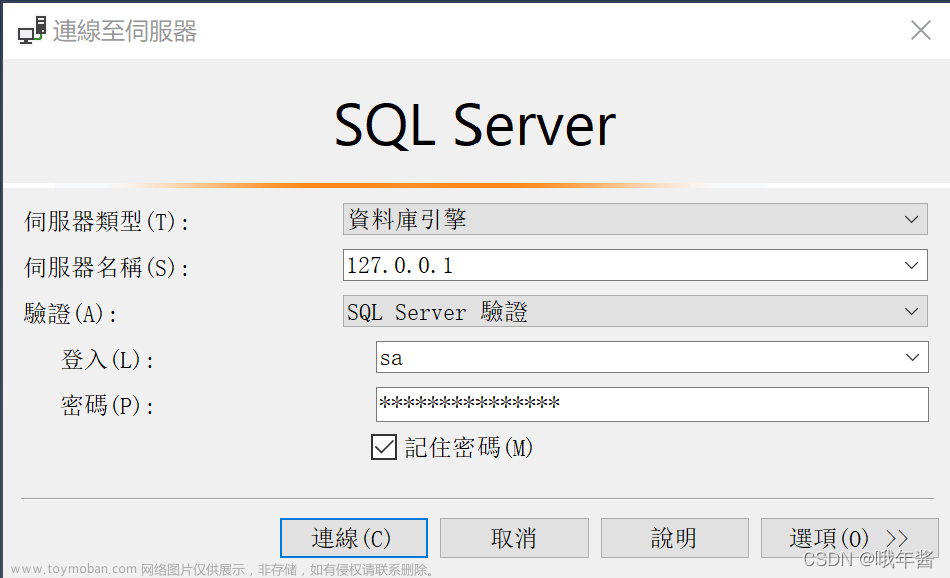ubuntu 18/20/22 安装 mysql 数据库
1. 准备
安装前需要知道 root 用户的密码
假如不知道 root 用户密码, 可以使用 passwd 命令修改 root 用户密码
sudo passwd root
2. 安装 mysql
sudo apt install mysql-server
3. 配置
在 ubuntu 中, mysql 服务没有提供默认的帐号和密码, 但是 root 用户可以本地免密码登陆
- 切换到 root 用户
sudo su - root
- 连接 mysql
mysql
- 创建用户,用户名 demo , 密码 123456
create user "demo"@"%" identified by "123456";
- 给 demo 用户添加权限
grant all on *.* to "demo"@"%" with grant option;
- 使用命令 exit 关闭mysql 连接
exit
- 使用命令 exit 退出 root 用户
exit
4. 测试 demo 用户
测试 demo 用户是否能正常连接数据库
mysql -h localhost -u demo -p
看到提示 Enter password: 输入密码,然后 回车 (密码输入过程看不見密码)
看到以下提示表示数据库连接成功文章来源:https://www.toymoban.com/news/detail-761901.html
mysql>
5 服务管理
5.1 查看服务状态
sudo service mysql status
active (running) 表示服务已经运行文章来源地址https://www.toymoban.com/news/detail-761901.html
● mysql.service - MySQL Community Server
Loaded: loaded (/lib/systemd/system/mysql.service; enabled; vendor preset: enabled)
Active: active (running) since Sat 2023-12-23 15:46:15 CST; 19min ago
Process: 10382 ExecStartPre=/usr/share/mysql/mysql-systemd-start pre (code=exited, status=0/SUCCESS)
Main PID: 10390 (mysqld)
Status: "Server is operational"
Tasks: 38 (limit: 38154)
Memory: 367.2M
CPU: 11.499s
CGroup: /system.slice/mysql.service
└─10390 /usr/sbin/mysqld
12月 23 15:46:14 demodeom-ubuntu-desktop systemd[1]: Starting MySQL Community Server...
12月 23 15:46:15 demodeom-ubuntu-desktop systemd[1]: Started MySQL Community Server.
5.2 启动服务
sudo service mysql start
5.3 停止服务
sudo service mysql stop
5.4 重启服务
sudo service mysql restart
到了这里,关于ubuntu 18/20/22 安装 mysql 数据库的文章就介绍完了。如果您还想了解更多内容,请在右上角搜索TOY模板网以前的文章或继续浏览下面的相关文章,希望大家以后多多支持TOY模板网!